虚拟机安装
在VirtualBox安装CentOS前,首先安装好VirtualBox虚拟机软件(傻瓜式安装方法,这里我就不做介绍了)和备好centos的iso镜像文件(从centos的官网下载),本次我选的VirtualBox版本是VirtualBox-6.0.20-Win版本,CentOS版本是CentOS7版本,其他版本都是一样的安装步骤。
一、新建
1.新建如图,点击下一步
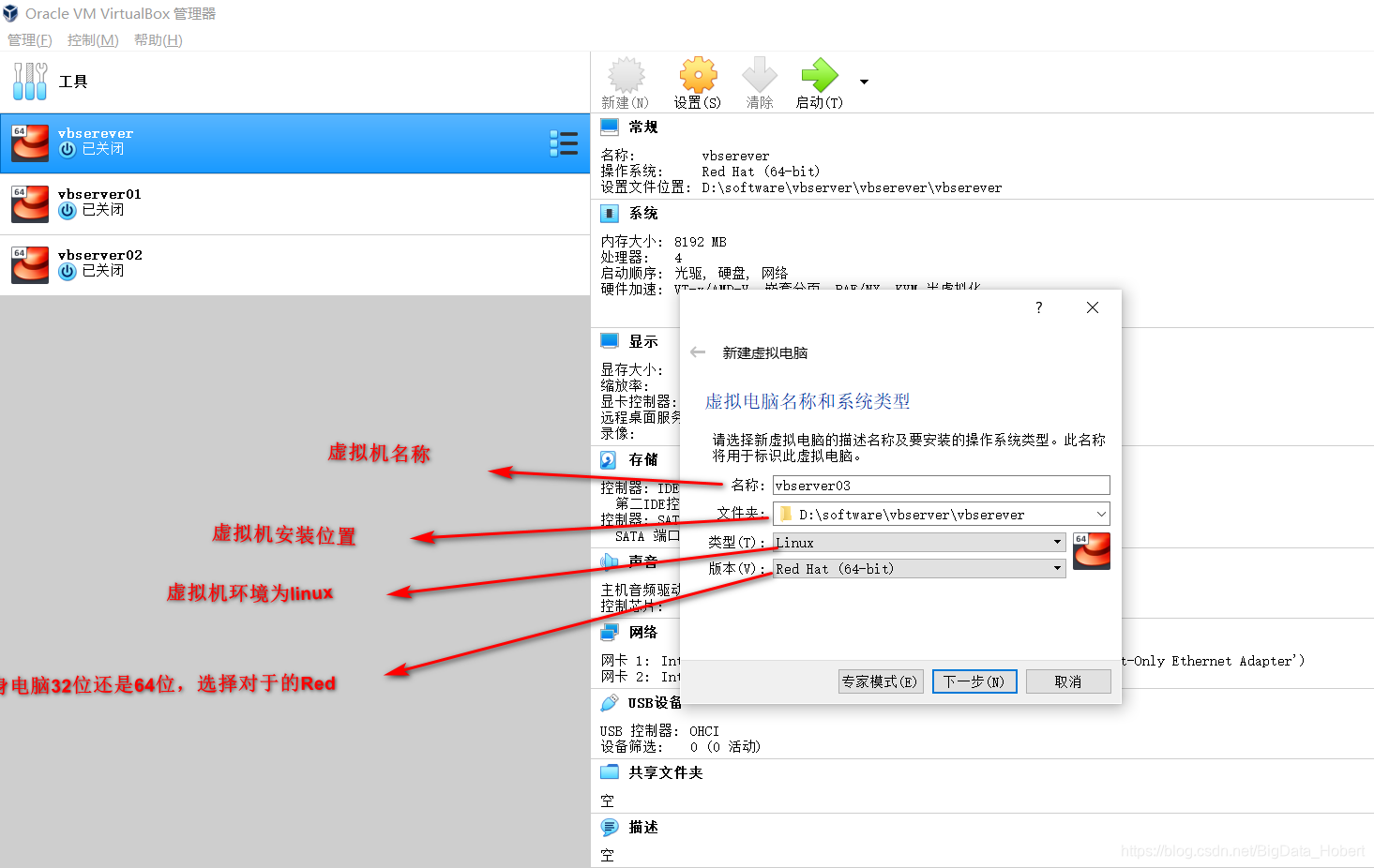
2.分配内存大小,建议主虚拟机8G,或者为自己电脑内存的一半,我这里是安装的辅虚拟机,就只分配了1G。
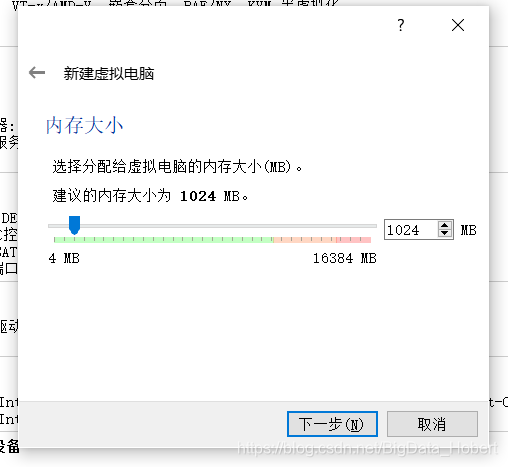
3.创建硬盘,点创建
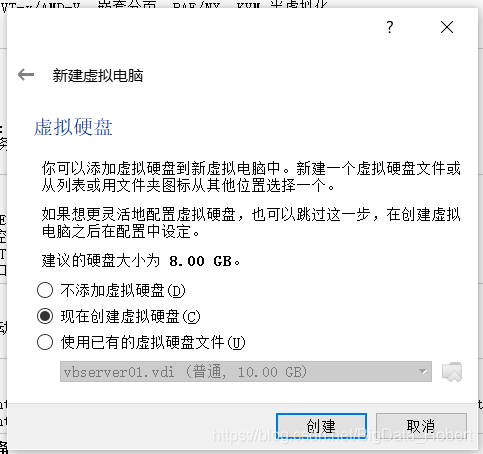
4.硬盘类型,直接下一步
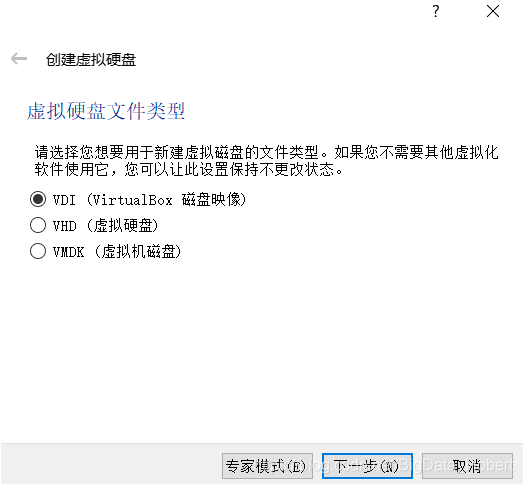
5.选择固定大小,下一步
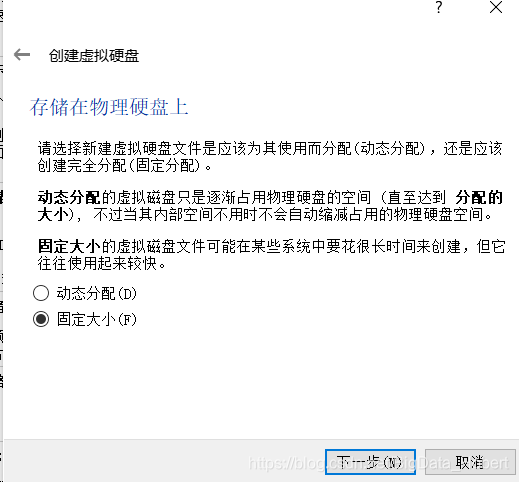
6.分配硬盘大小,建议至少20G固态,我这里是安装的第四个,只分配了10G,然后点击创建,完成后VirtualBox的左边工具里会出现虚拟机图标vbserver03。
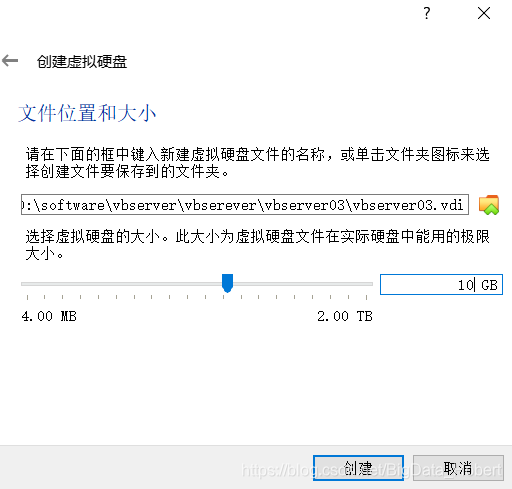
二、设置
1.常规

2.系统
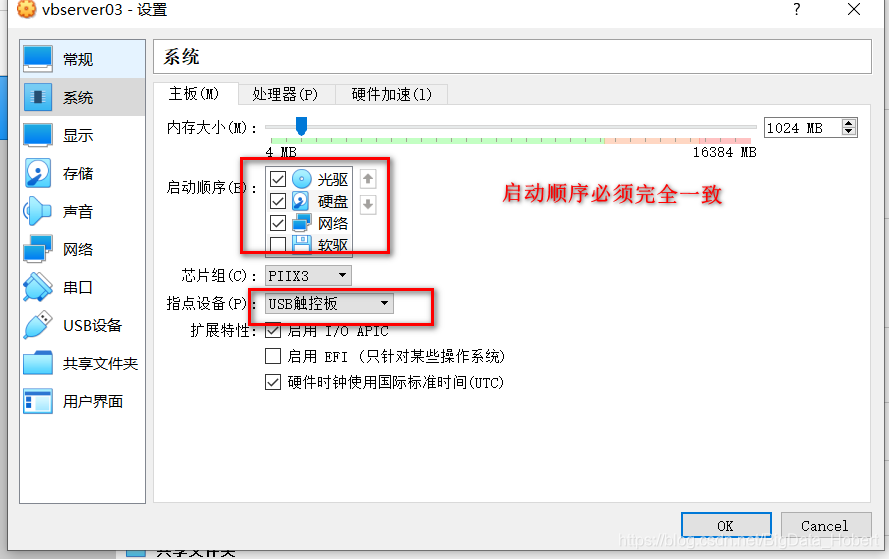
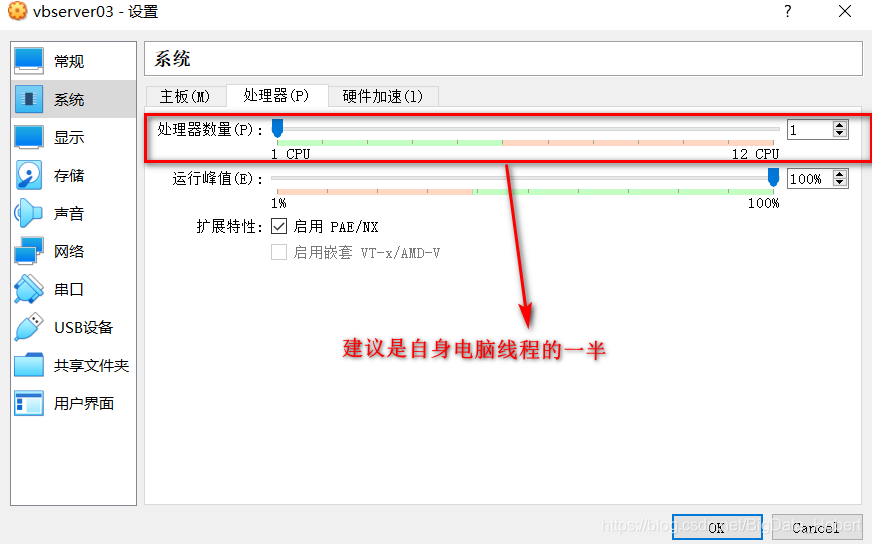
3.显示默认,直接看储存:
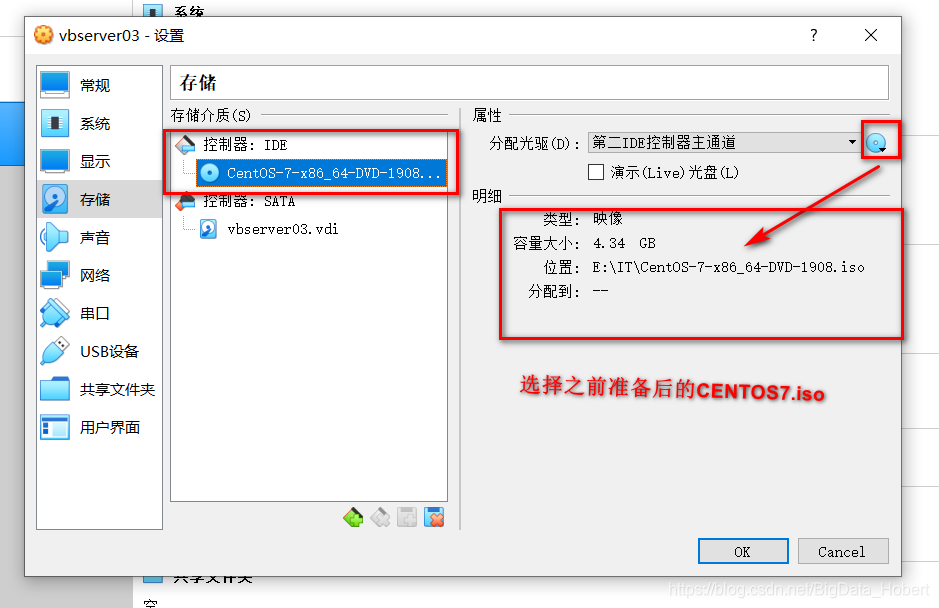
4.声音默认,直接看网络
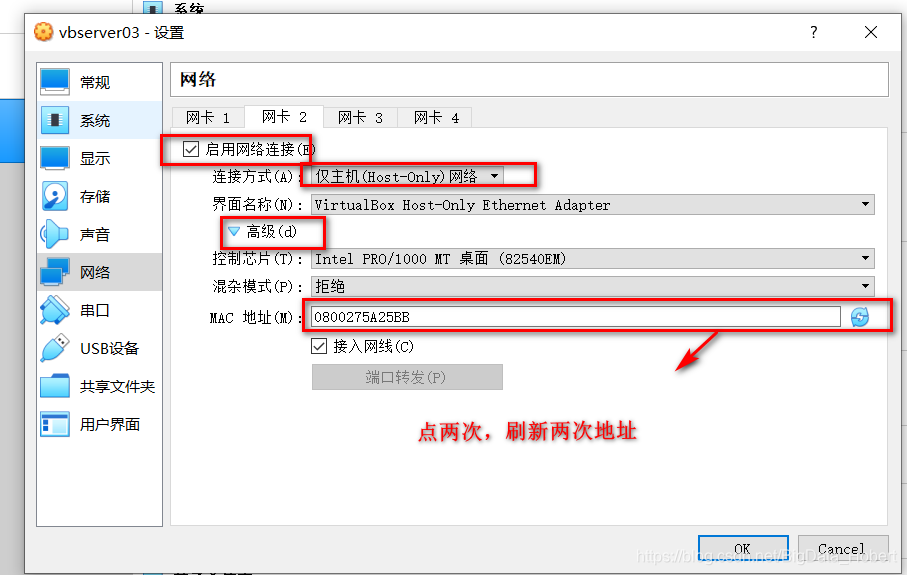
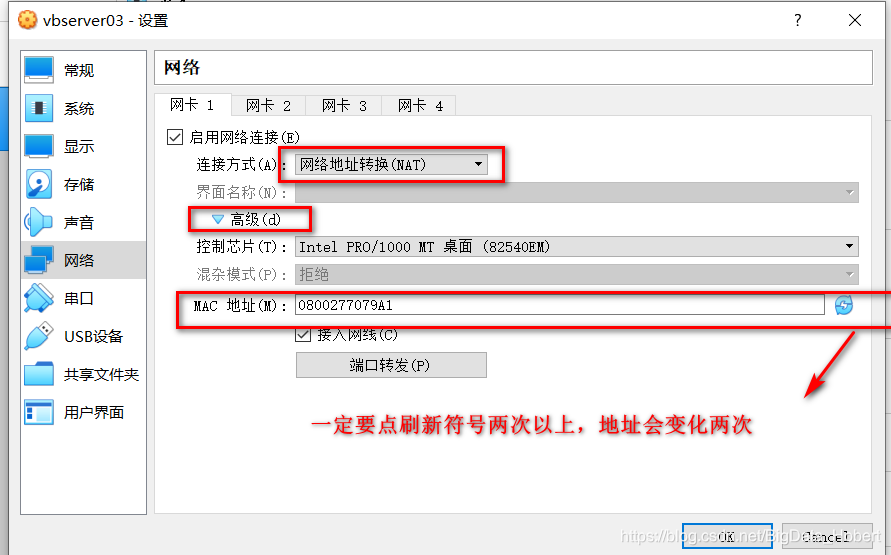
5.其他默认,点击OK,确认界面如下:
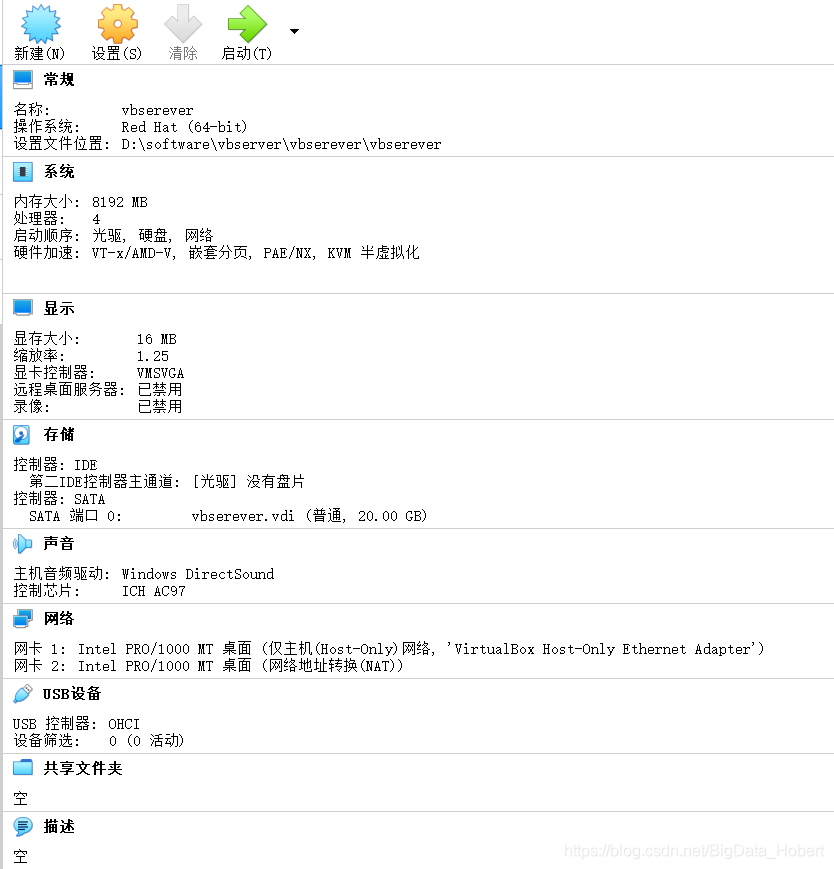
三、安装
1.启动安装
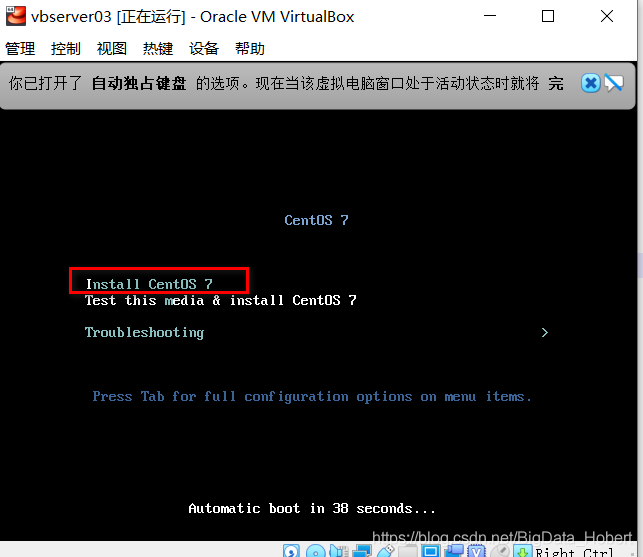
2.继续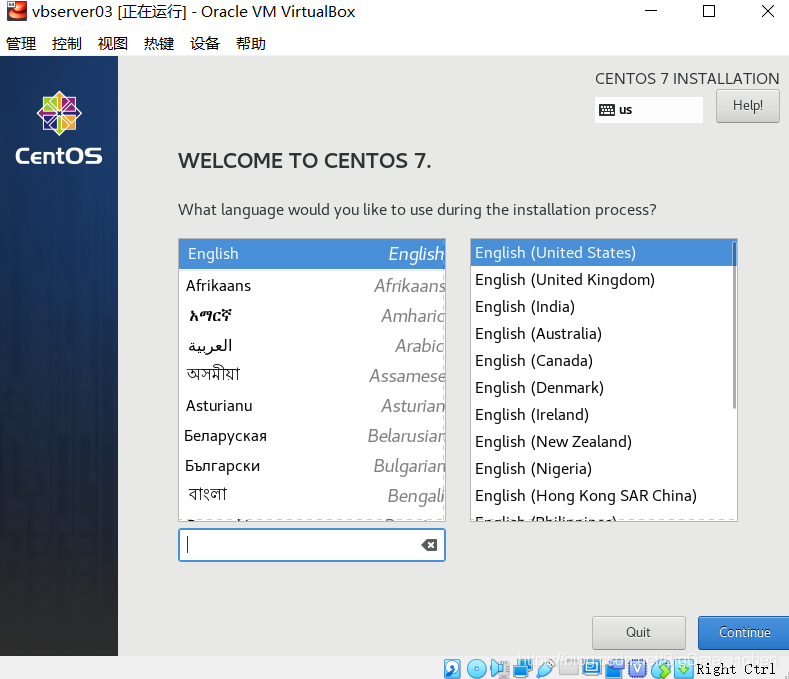
3.点击!那边,选择10G硬盘,点击Done
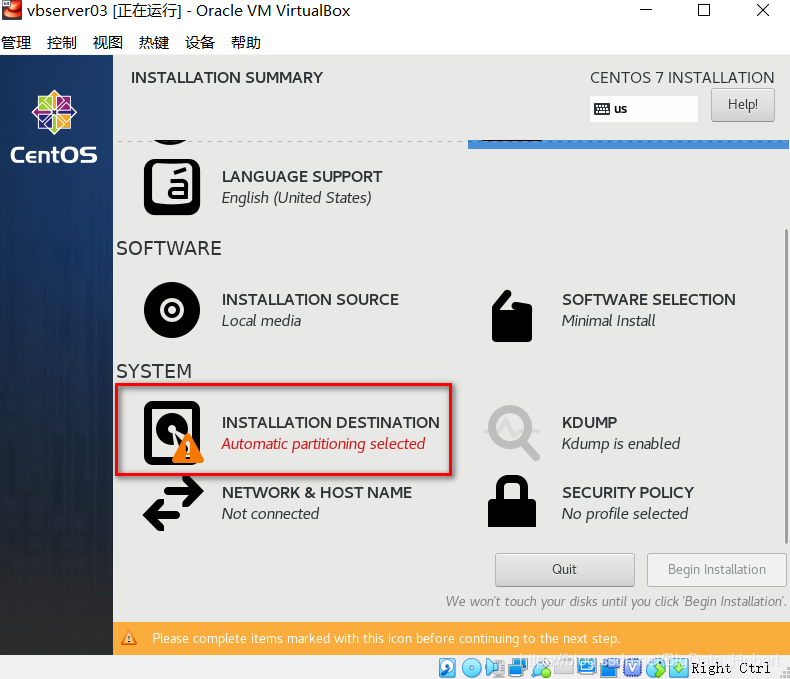
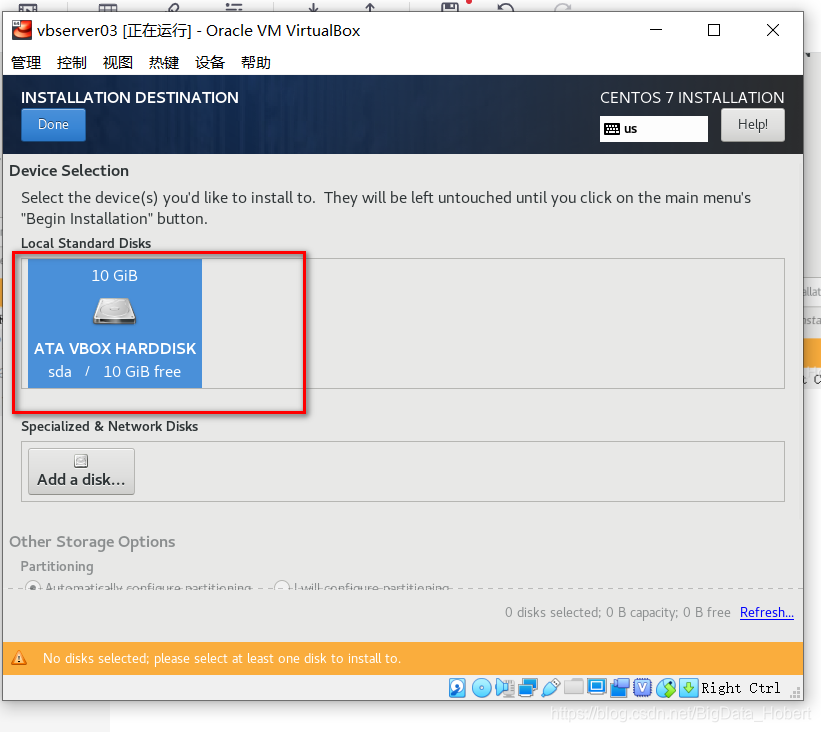
4.将双网卡打开,done
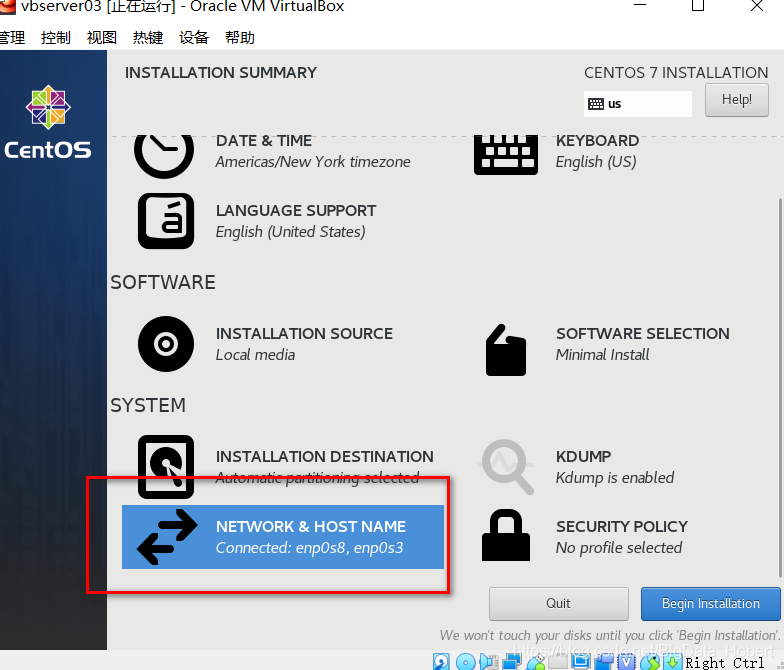
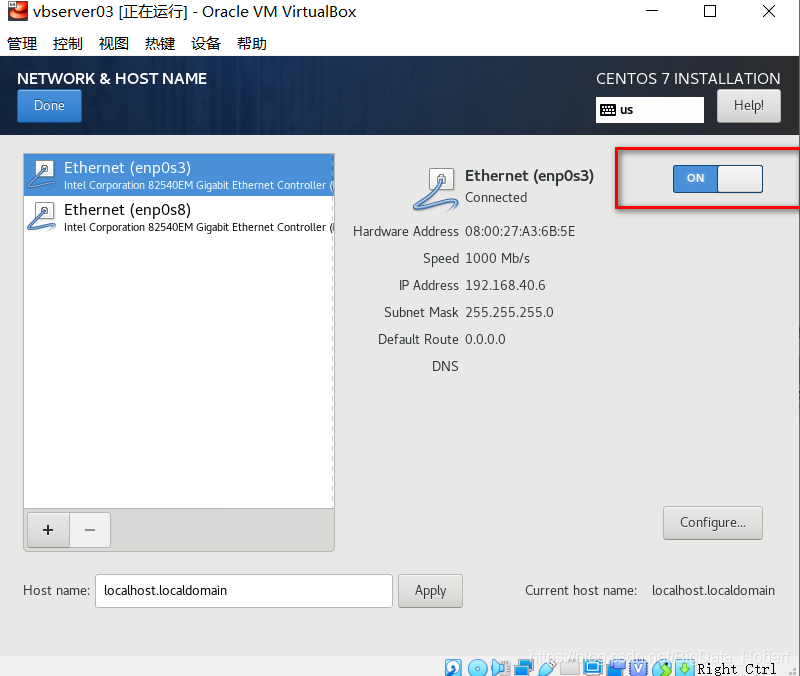
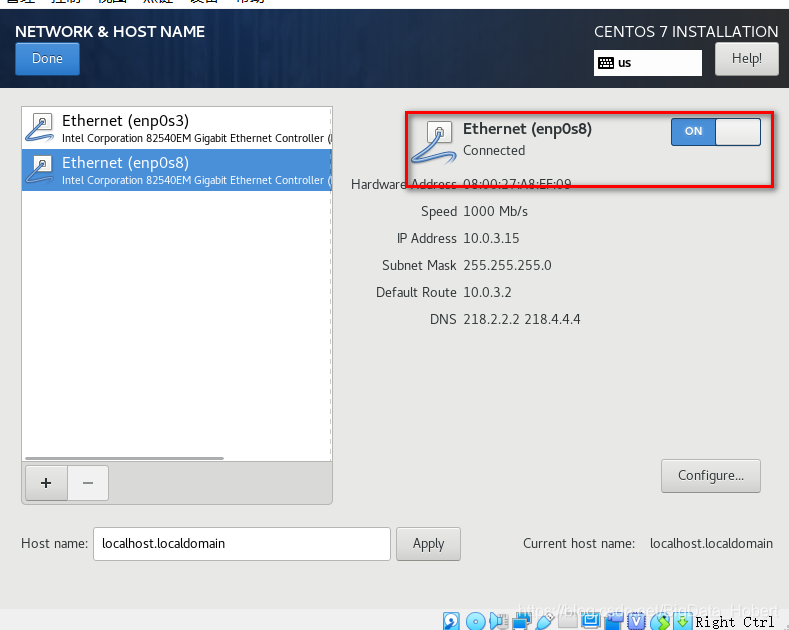
5.开始建立,设置root和user密码,记住密码一定要记住,设置完点两下Done,等待安装结束
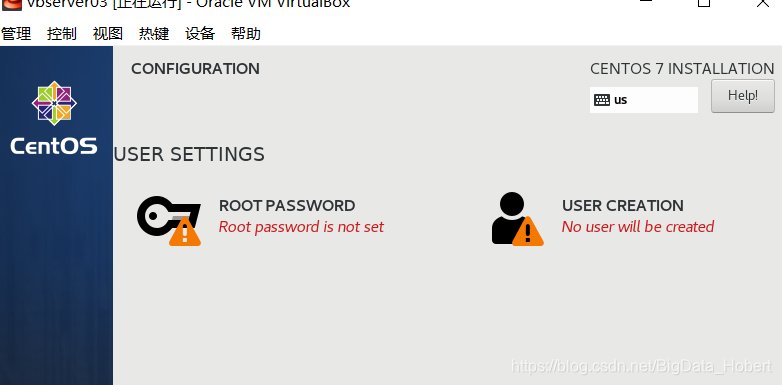
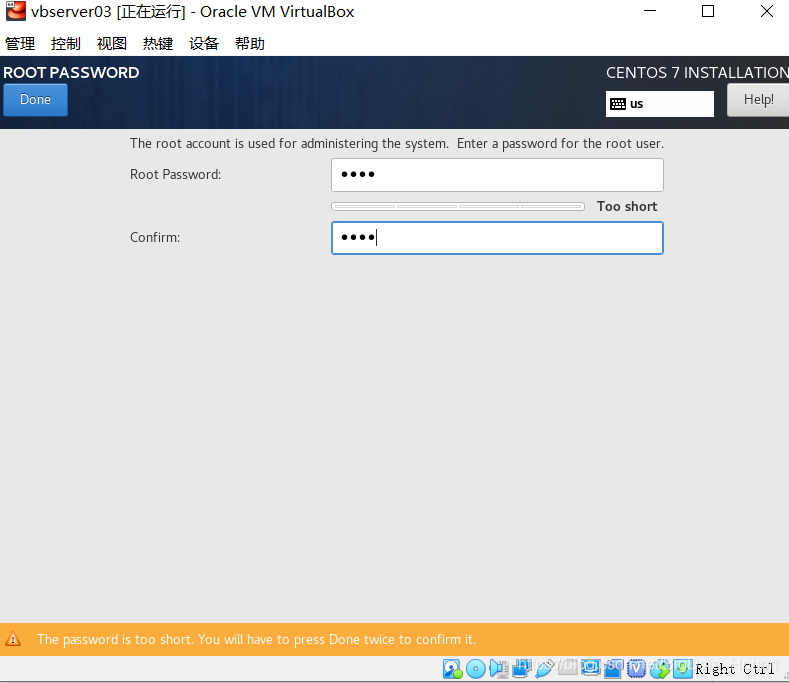
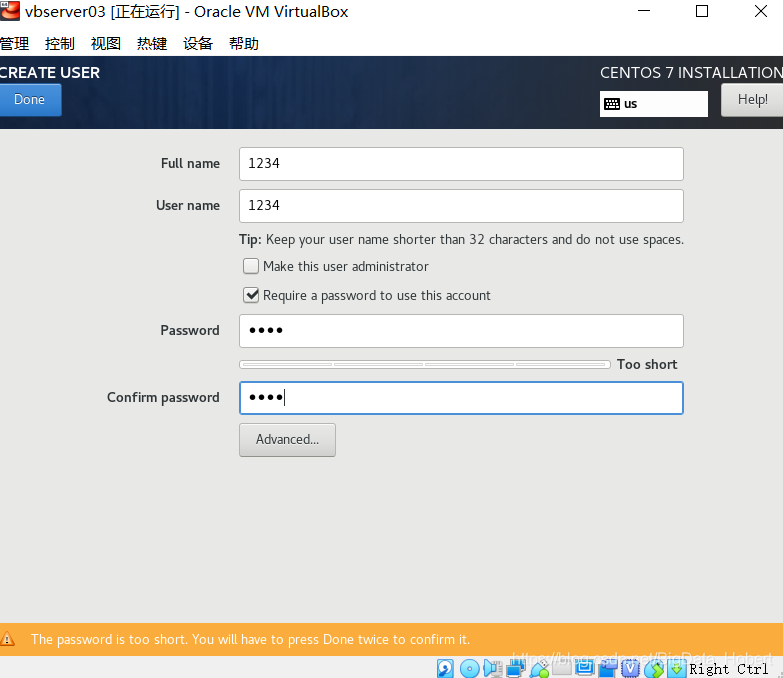
6.安装完成,弹出光盘(一定要弹出光盘,否则下次启动会再次安装)

7.启动界面如图
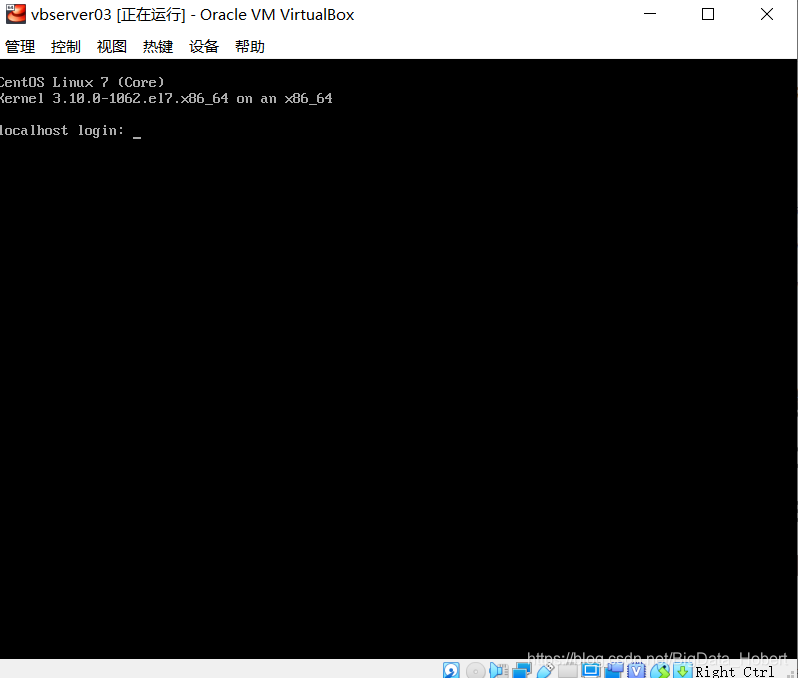
网络配置
一、注意:网络配置的时候一定要用管理员root用户登录(非常重要 非常重要 非常重要 强调三遍)
- 设置别名 hostnamectl set-hostname alias
- 查看别名 hostname
- 编辑IP配置文件 vi /etc/sysconfig/network-scripts/ifcfg-enp0s3,更改该ifcfg-enp0s3下的内容为
第四行:BOOTPROTO=static
倒数第二行:ONBOOT=yes
倒数第一行:IPADDR=192.168.xx.xxx 备注:这里的IP地址为下图获取
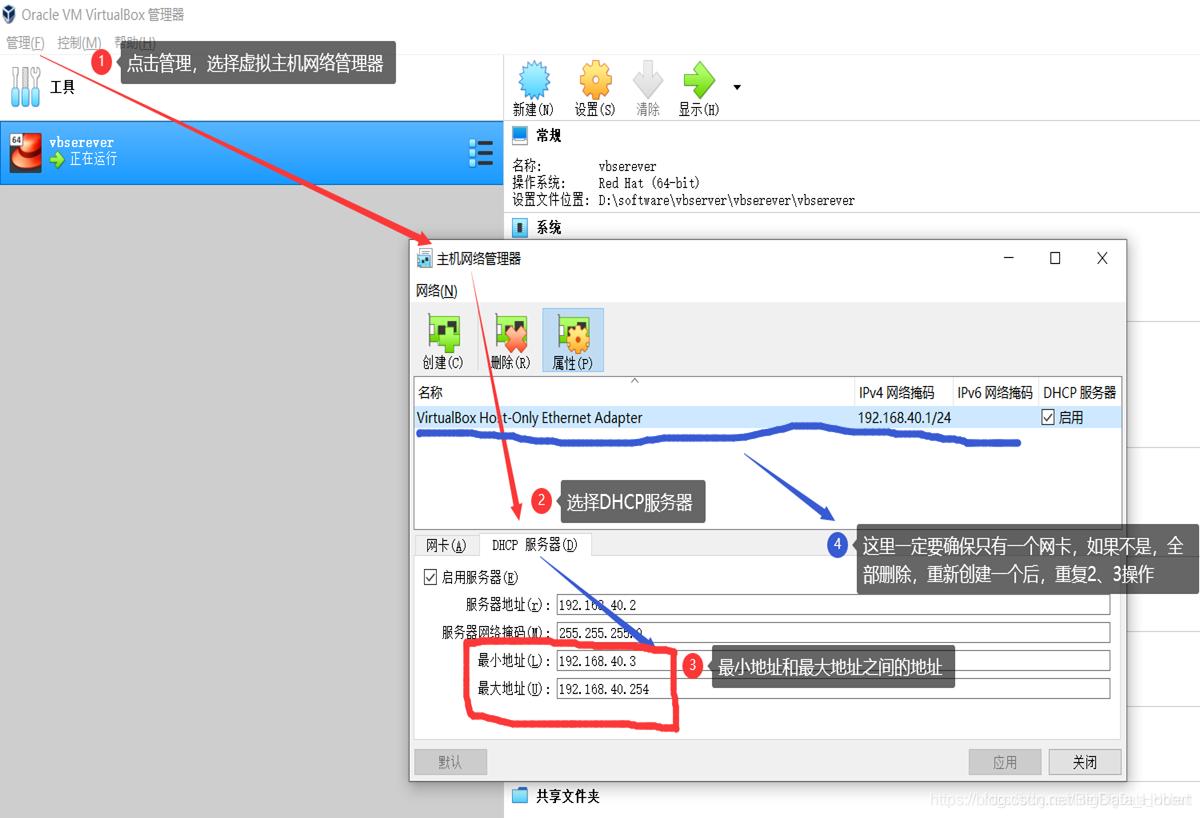
TYPE=Ethernet
PROXY_METHOD=none
BROWSER_ONLY=no
BOOTPROTO=static
DEFROUTE=yes
IPV4_FAILURE_FATAL=no
IPV6INIT=yes
IPV6_AUTOCONF=yes
IPV6_DEFROUTE=yes
IPV6_FAILURE_FATAL=no
IPV6_ADDR_GEN_MODE=stable-privacy
NAME=enp0s3
UUID=1ebe1e10-78d2-4c4d-aa84-8aabaa57b9e7
DEVICE=enp0s3
ONBOOT=yes
IPADDR=192.168.40.103
- 更改完后 [保存]强制退出 esc+ :[w]q!
二、下面配置防火墙操作
- 重启网络服务: systemctl restart network
- 防火墙设置: systemctl status firewalld (查看服务状态:firewalld为防火墙服务名称)
- 停止防火墙: systemctl stop firewalld 关闭服务:同上
- 永久禁用防火墙: systemctl disable firewalld 禁用服务:同上
- 最后查询防火墙 : systemctl status firewalld 状态为下图所示:
[root@vbserver network-scripts]# systemctl status firewalld
● firewalld.service - firewalld - dynamic firewall daemon
Loaded: loaded (/usr/lib/systemd/system/firewalld.service; disabled; vendor preset: enabled)
Active: inactive (dead)
Docs: man:firewalld(1)
[root@vbserver network-scripts]#
- 最后,在windows下DOS窗口ping虚拟机下配置的IP ping 192.168.xx.xxx(同最上面4的IP一致),结果为下图为成功!否则为失败:
C:\Users\lenovo>ping 192.168.40.103
正在 Ping 192.168.40.103 具有 32 字节的数据:
来自 192.168.40.103 的回复: 字节=32 时间<1ms TTL=64
来自 192.168.40.103 的回复: 字节=32 时间<1ms TTL=64
来自 192.168.40.103 的回复: 字节=32 时间<1ms TTL=64
来自 192.168.40.103 的回复: 字节=32 时间<1ms TTL=64
192.168.40.103 的 Ping 统计信息:
数据包: 已发送 = 4,已接收 = 4,丢失 = 0 (0% 丢失),
往返行程的估计时间(以毫秒为单位):
最短 = 0ms,最长 = 0ms,平均 = 0ms
C:\Users\lenovo>
CentOS7环境中的Linux常用基本操作
1.查看虚拟机配置
uname -a 查询虚拟机内核
rpm -q centos-release 查询系统版本
cat /proc/cpuinfo |grep "name" 查询CPU
cat /proc/meminfo |head -4 查询内存
df -h 查询磁盘空间
2.路径切换
pwd 查看当前目录的全部路径
cd ../ 退回到上一级目录
cd / 切换到根目录
cd /etc/sysconfog/... 绝对路径切换
cd xxx/ 相对路径切换
3.查看目录
ls 简单查看
ls -la 查看详情
4.文件的增删改查
a. mkdir dir 在当前目录下创建目录
b. rm -d dir 删除空目录
c. touch file 创建文件
d. vi file 编辑文件
默认状态:命令行模式
/what 进入查询状态(查询包括what内容的文本)
i:INSERT 进入编辑状态
esc: 返回命令行模式
:[w]q! 强制[保存]退出
e. cat file [|gre "xxx"][|head/tail -n] 查看文件内容
|gre "xxx" 查看包含xxx的行
|head -n 查看前n行
|tail -n 查看后n行
f. rm -f file 删除文件
g. rm -r dir 递归删除包含文件的目录
5. 文件或目录方法操作权限
d(rwx)(r-x)(r-x) 任何文件或目录都有3个rwx的属性具体以下见备注
备注:
d:dir 目录
-:file 文件
r:read 1 读
w:write 1 写
x:execute 1 改
第一个rwx: 文件所有者操作权限
第二个rwx: 同组用户的操作权限
第三个rwx:组外用户的操作权限
rwx →7
rw- →6
r-x →5
r-- →4
-wx →3
-w- →2
--x →1
egc:
dir:默认权限755 drwxr-xr-x
file:默认权限644 -rw-r--r--
6. 修改文件或目录的操作权限
chmod xxx dir/file





















 2871
2871











 被折叠的 条评论
为什么被折叠?
被折叠的 条评论
为什么被折叠?








